CAD如何改变想要的背景颜色
发布时间:2024-09-02
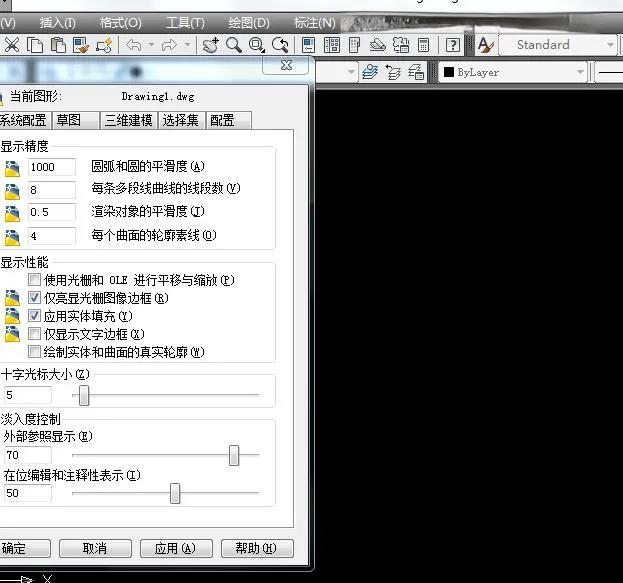
CAD软件的界面自定义功能为用户提供了极大的灵活性,不仅可以改变背景颜色,还能根据个人喜好和工作需求调整各种界面元素。让我们深入了解如何在CAD中实现这些定制。
更改背景颜色是CAD界面自定义中最基本也是最常见的操作之一。以AutoCAD为例,你可以按照以下步骤进行操作:
- 打开CAD软件后,点击应用程序按钮,选择“选项”。
- 在弹出的“选项”对话框中,选择“显示”选项卡。
- 点击“颜色”按钮,进入“图形窗口颜色”对话框。
- 在此对话框中,你可以选择要更改的界面元素,如“模型”或“布局”。
- 在“颜色”列表中选择你想要的新背景色,或者点击“选择颜色”来指定自定义颜色。
- 确认选择后,点击“应用”和“确定”保存更改。
除了背景颜色,CAD软件还允许用户自定义其他界面元素,如菜单栏、工具栏和命令行等。以浩辰CAD为例,你可以通过以下步骤自定义菜单栏:
- 启动软件后,通过菜单栏中的“工具”-“自定义”-“界面”或直接在命令行输入CUI命令来调出“自定义用户界面”对话框。
- 在对话框中找到“菜单”选项,右键点击合适的位置,选择“新建菜单”。
- 对新建的菜单进行命名,并从其他菜单或命令列表中拖放所需的命令到新菜单中。
- 如果需要,还可以创建子菜单来更好地组织命令。
这种自定义能力不仅限于菜单栏。用户可以根据自己的工作流程和习惯,调整工具栏的位置和内容,甚至可以创建自定义的工具按钮。这些定制可以大大提高工作效率,使CAD软件更加符合个人需求。
值得注意的是,不同版本的CAD软件在界面自定义的具体操作上可能会有所不同。因此,在进行自定义设置时,建议参考软件的帮助文档或官方教程,以确保能够充分利用软件的所有功能。
通过这些自定义选项,CAD用户可以创建一个既美观又高效的绘图环境。无论是改变背景颜色以减少视觉疲劳,还是重新组织菜单和工具栏以提高工作效率,CAD软件的界面自定义功能都为用户提供了极大的灵活性和个性化空间。